Kom igång med appen Tele2 Växel
<>Alla med en telefon från högskolan får appen Tele2 Växel installerad automatiskt. Har man en privat mobil behöver man ladda ner appen från App Store eller Google Play.
Ladda ner Tele2 Växel för iPhone
Ladda ner Tele2 Växel för Android
- Öppna appen och ange ditt mobilnummer med landskod (+467xxxxxxxx) och tryck Hämta aktiveringskod.
- Du får nu ett SMS med en aktiveringskod, ange koden i appen och tryck Aktivera. Nu aktiveras din användarprofil och företagets kontaktlista automatiskt i din mobiltelefon.
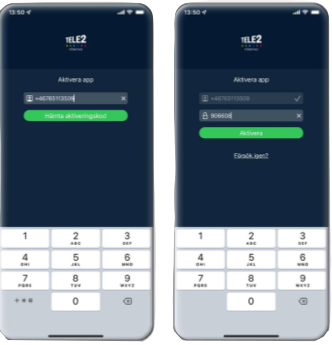
- Appen frågar nu om du vill tillåta att den kommer åt telefonens kontaktlista och att hantera telefonsamtal. Acceptera detta för att kunna dra full nytta av appens funktioner.
- Ring 222 för att spela in ett personligt hälsningsmeddelande i röstbrevlådan.
Appens huvudmeny nås genom att trycka på det lilla handtaget längst ned på vänster sida, eller dra med fingret var som helst efter vänster sida åt höger. Här finns de flesta funktionerna i appen.

På höger sida finns en meny med information om dig, t.ex. signatur, rumsnummer mm och för hänvisningsaktiviteter. Detta är sökbart för anställda med appen. Tryck på det lilla handtaget längst ned på höger sida, eller dra med fingret var som helst efter höger sida åt vänster.

Handtaget lyser grönt när du är tillgänglig och rött när du är hänvisad. Tryck på hänvisningen under ditt namn för att ändra direkt, eller på de tre prickarna för att t.ex. ändra sluttid.
Lägga till hänvisning
- Gå till menyn för aktiviteter på höger sida. Under ditt namn syns den aktivitet som är inställd just nu, tryck på den.
- Välj den hänvisningsaktivitet du vill byta till.
- Tryck på cirkeln med de tre prickarna för att anpassa aktiviteten, t.ex. ange en sluttid. Telefonisterna och dina kollegor ser när du förväntas vara tillbaka – de som ringer till dig får höra när du är tillbaka.
- Om du inte anger sluttid blir du inte tillgänglig automatiskt. Du kan alltid öppna telefonen genom att välja hänvisningsaktivitet Tillgänglig.
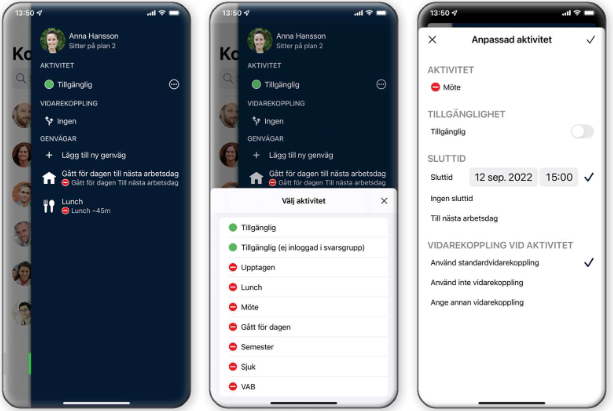
Se video för hur man lägger till en hänvisning på Youtube
OBS! När du lägger en hänvisning går det fortfarande att nå dig på mobilnumret.
Du kan se den information som finns om dig i växeln genom att dra handtaget till vänster och trycka på ditt namn. Vid Notering kan du skriva in en kort information som dina kollegor kan se när de söker på dig.
ACD-Grupper
Om du är medlem i en Svarsgrupp loggar du in och ut under ACD-Grupper i huvudmenyn. Du ser både i text samt på knappen under respektive svarsgrupp om du är inloggad eller utloggad. Du ser antal väntande samtal samt hur många av dina kollegor i gruppen som är tillgängliga. Genom att trycka på symbolen längst upp i högra hörnet visas grupploggen med samtals-historik för dina grupper.
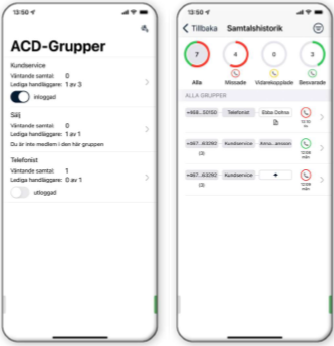
Det är viktigt att du ändrar vilket nummer som visas när du ringer från en svarsgrupp. Det gör du under din profil genom att klicka på det lilla handtaget till höger, klicka på ditt namn och sedan på Roll. Välj "Gruppnummer." När du loggar ur gruppen ändrar du tillbaka till Arbete Fast.
Ring via appen
- Gå till huvudmenyn och tryck Kontakter.
- Tryck på den kontakt du vill ringa, eller tryck i sökfältet för att söka i kontaktlistan.
- Tryck på Ring för att ringa kontaktens primära telefonnummer.
- Om kontakten har flera nummer kan du välja vilket nummer du vill ringa till genom att trycka på knappen vid respektive nummer.
<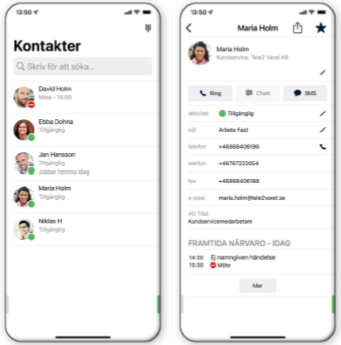
Lägg till en kontakt som favorit
- Sök upp personen du vill lägga till i din favoritlista under menyn Kontakt och klicka på den.
- Klicka på stjärnan överst i högra hörnet.
- Välj Favorit för att lägga till kontakten i din favoritlista. Det innebär att du inte behöver söka upp kontakten varje gång du går in i appen utan den visas alltid i kontaktlistan.
- Önskar du ta bort en Favorit, klicka på kontakten och sedan på stjärnan överst i högra hörnet.
- Välj Kontakt. Kontakten är nu borttagen ur din favoritlista, men fortfarande sökbar.
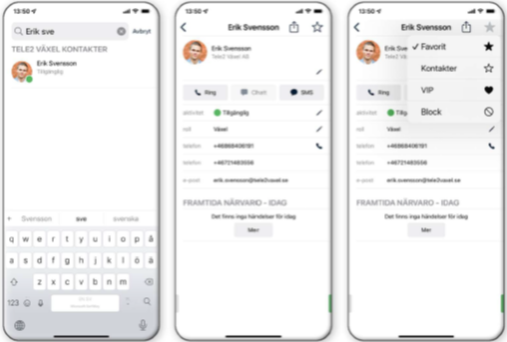
Se video för hur man lägger till kontakter och hanterar favoriter på Youtube
Framtida hänvisning
- Gå till huvudmenyn och tryck Framtida närvaro.
- Tryck + i övre högra hörnet.
- Namnge händelsen.
- Välj aktivitet (frånvaroorsak).
- Välj när hänvisningen ska börja samt sluta gälla.
- Välj om hänvisningen ska upprepas t.ex. varje vecka eller varje månad.
- Klicka på bocken i övre högra hörnet.
För att ta bort en framtida hänvisning, klicka på en frånvaro och Ta bort.
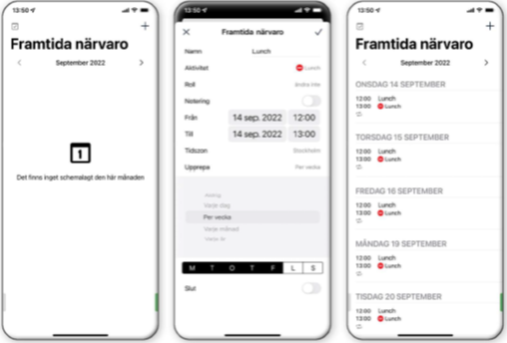
Skapa genväg för frånvaro
- Gå till menyn för aktiviteter på höger sida. Klicka på + Lägg till ny genväg.
- Namnge din genväg och välj en aktivitet>
- Välj om telefonen ska vara öppen eller stängd vid Tillgänglighet.
- Bestäm varaktigheten för hänvisningen.
- Ange om din telefon ska vidarekopplas någonstans när du trycker på genvägen och välj gärna en ikon för att snabbare hitta rätt genväg.
- Klicka på bocken i det övre högra hörnet.
- Din nya genväg visas under Genvägar.
Klicka på genvägen för att sätta din hänvisning med den valda aktiviteten.
Din status ändras direkt när du klickar på genvägen och varar så länge som varaktigheten är inställd i genvägen. Om du kommer tillbaka tidigare och vill avbryta din frånvaro, gå tillbaka till menyn för aktiviteter och välj Tillgänglig under Aktivitet.
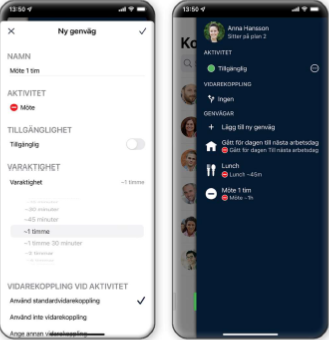
Samtalshistorik
- Gå till huvudmenyn i appen och tryck på Samtalshistorik.
- Här finns flikarna Alla, Missade samt Inkorg.
- Under Alla ser du alla samtal som inkommit till dig, såväl besvarade som missade.
- Önskar du ringa upp ett nummer, klicka på numret och därefter på luren.
- Under Missade ser du endast dina missade samtal.
- Under Inkorg ser du dina Röstmeddelanden.
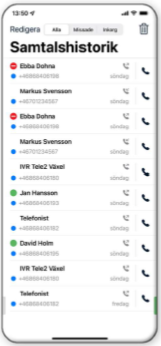
Lyssna av telesvar
- Ring 222 från din telefon.
- Gå till huvudmenyn i appen och tryck på Röstbrevlåda. Lyssna av meddelandet genom att klicka på play-knappen.

